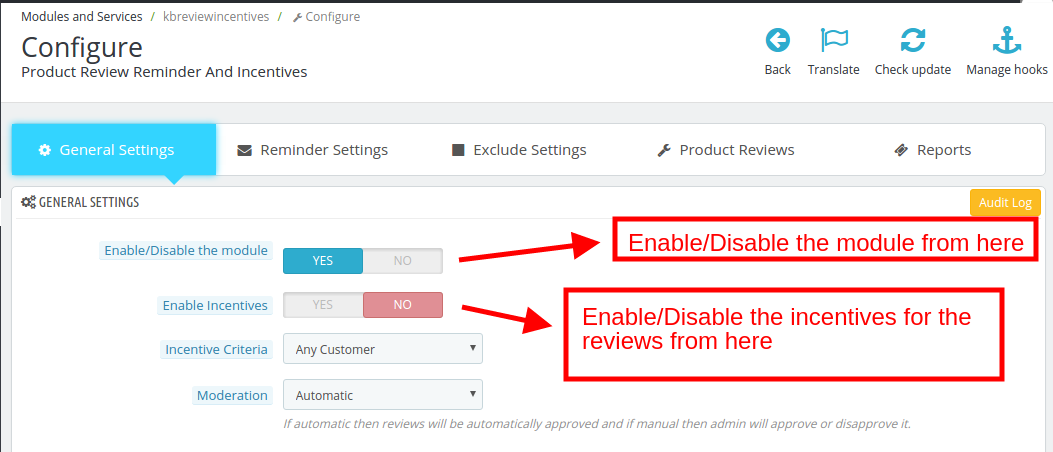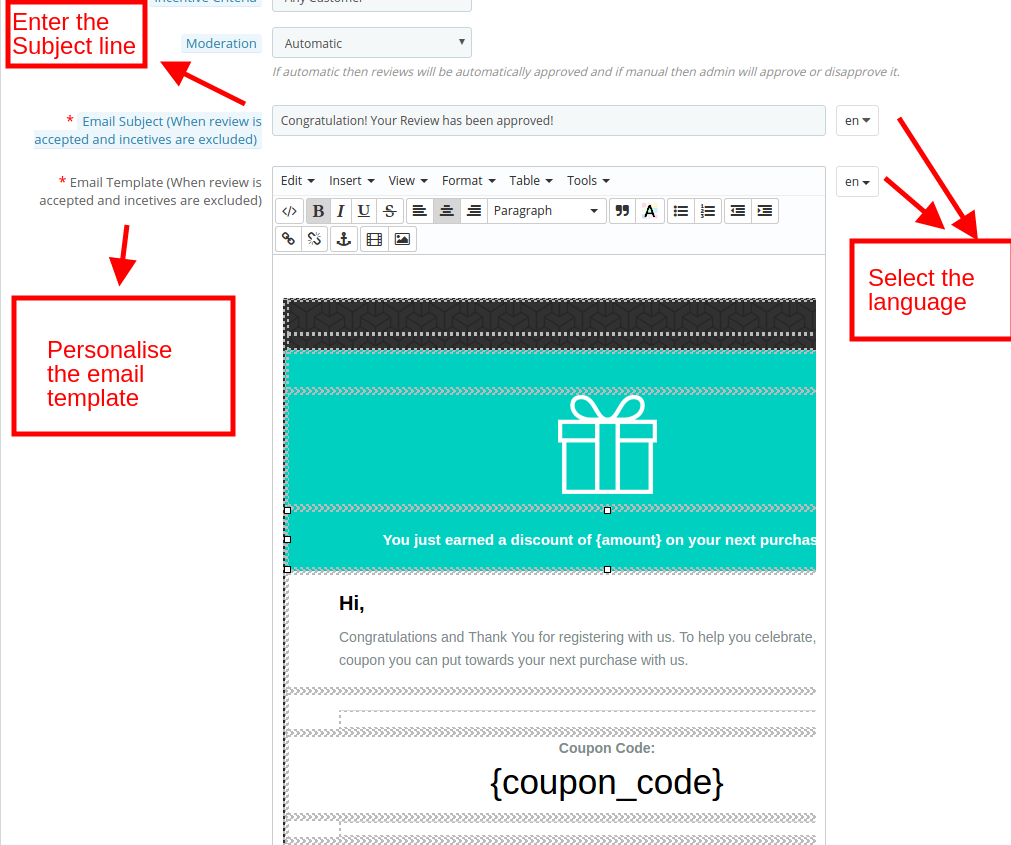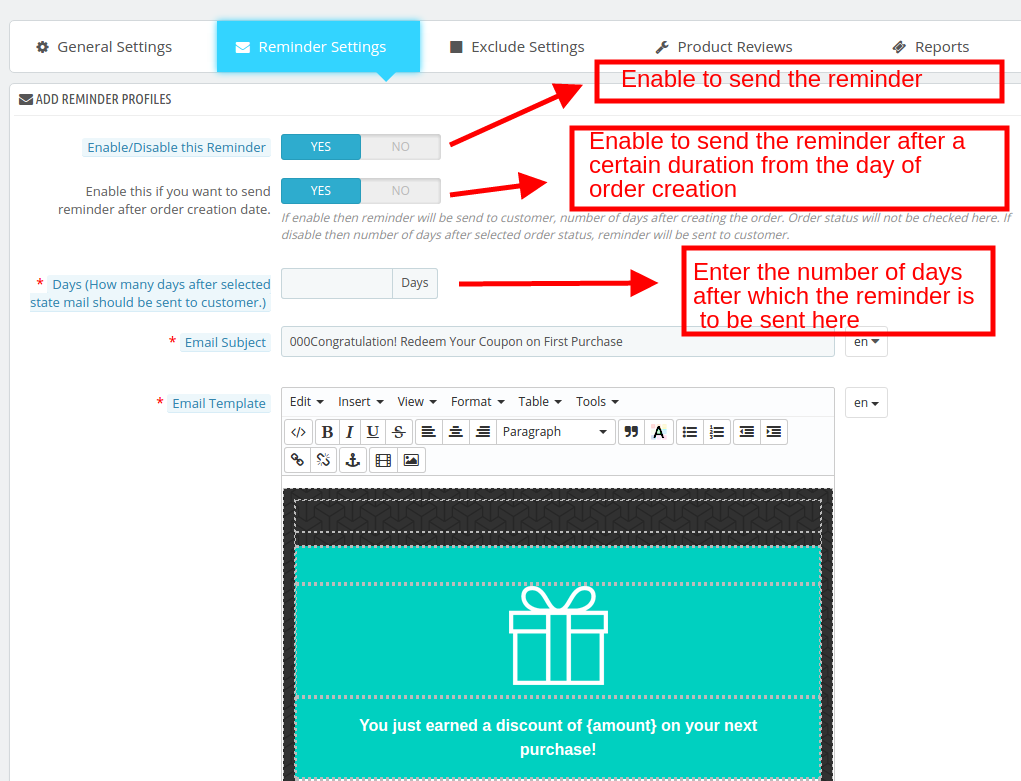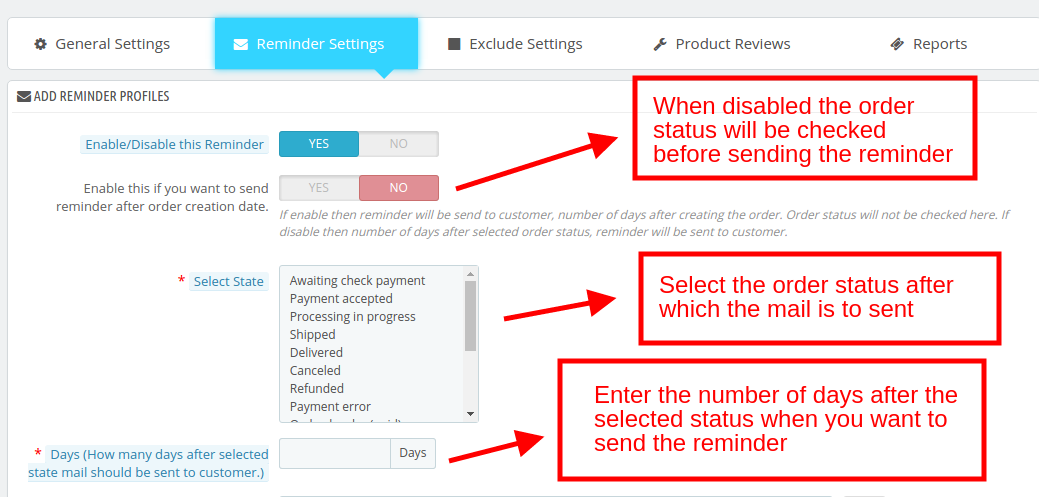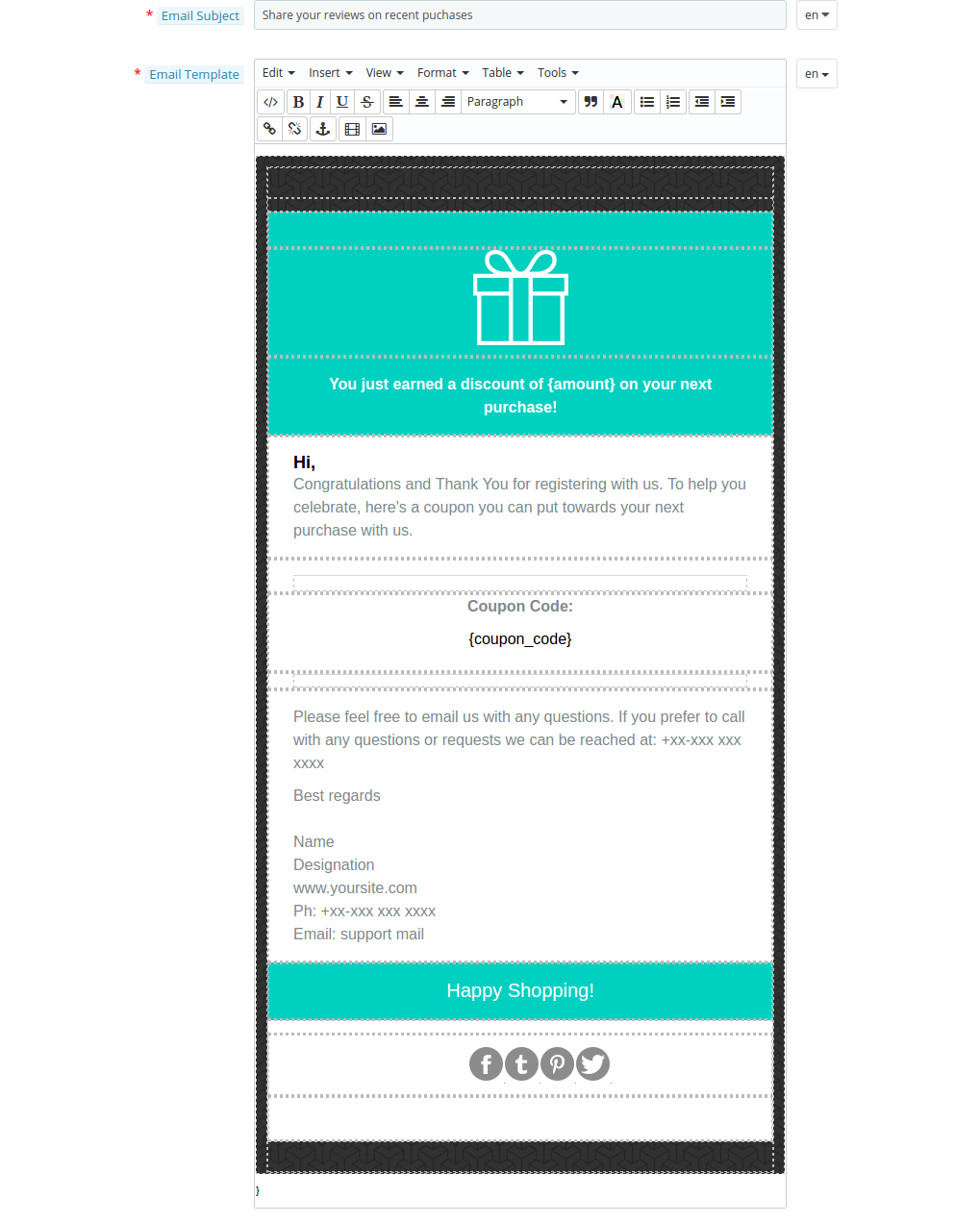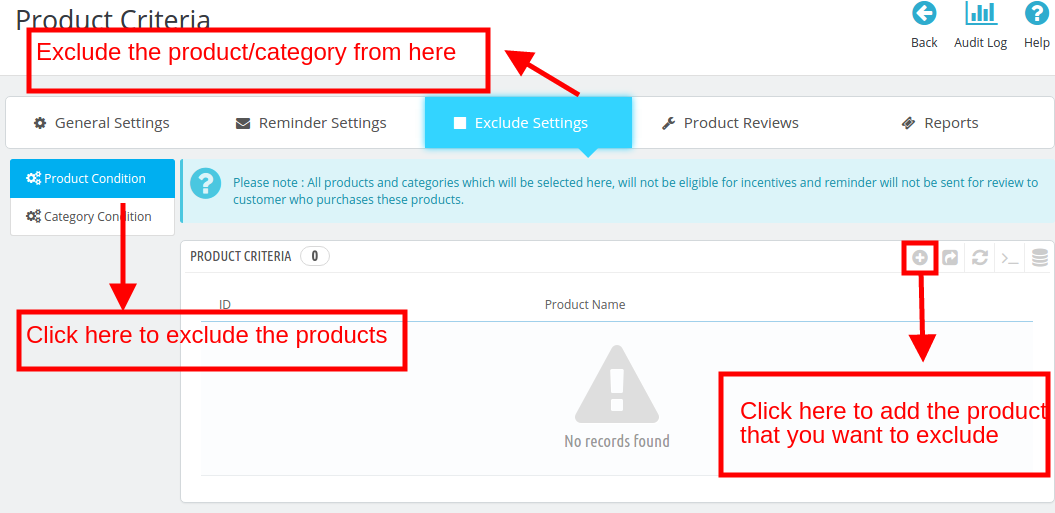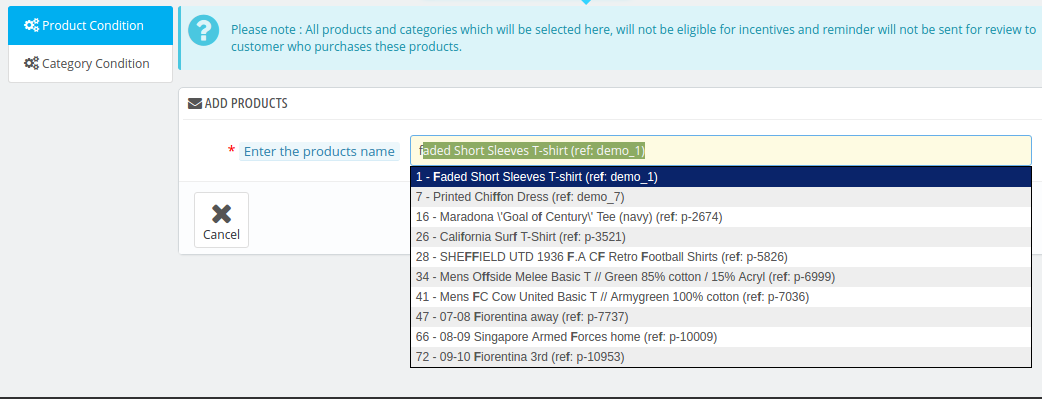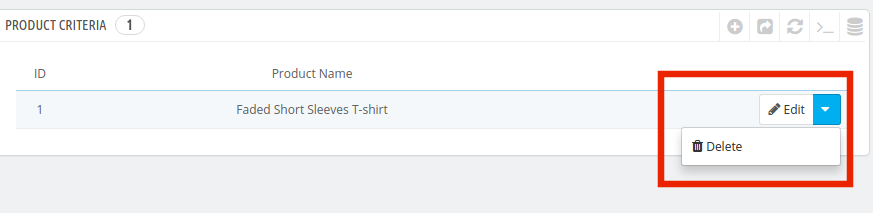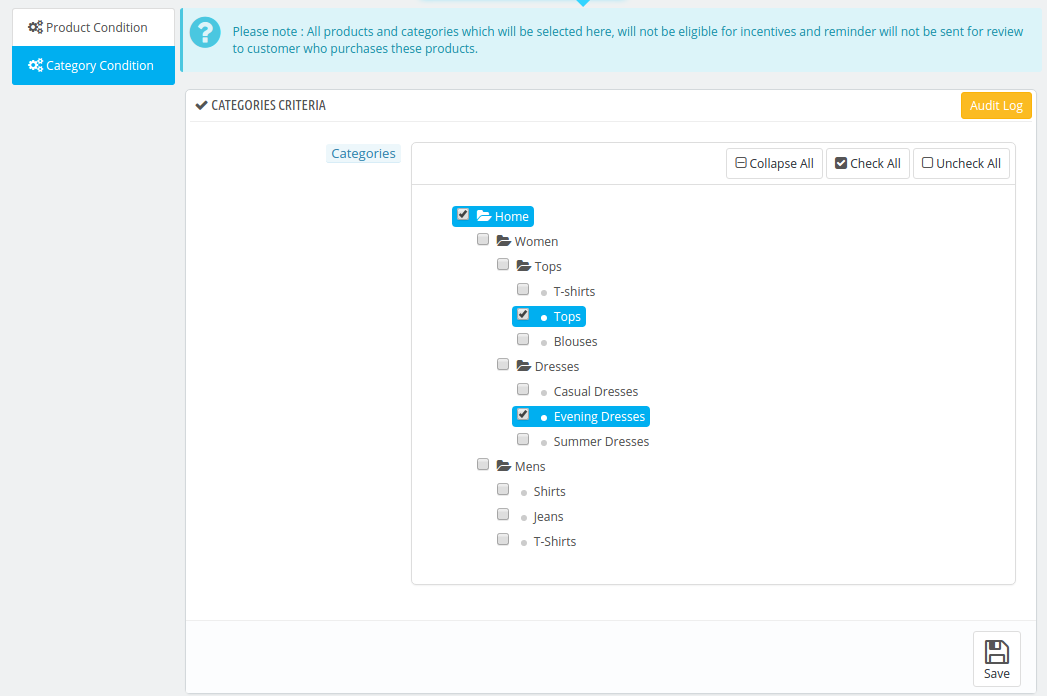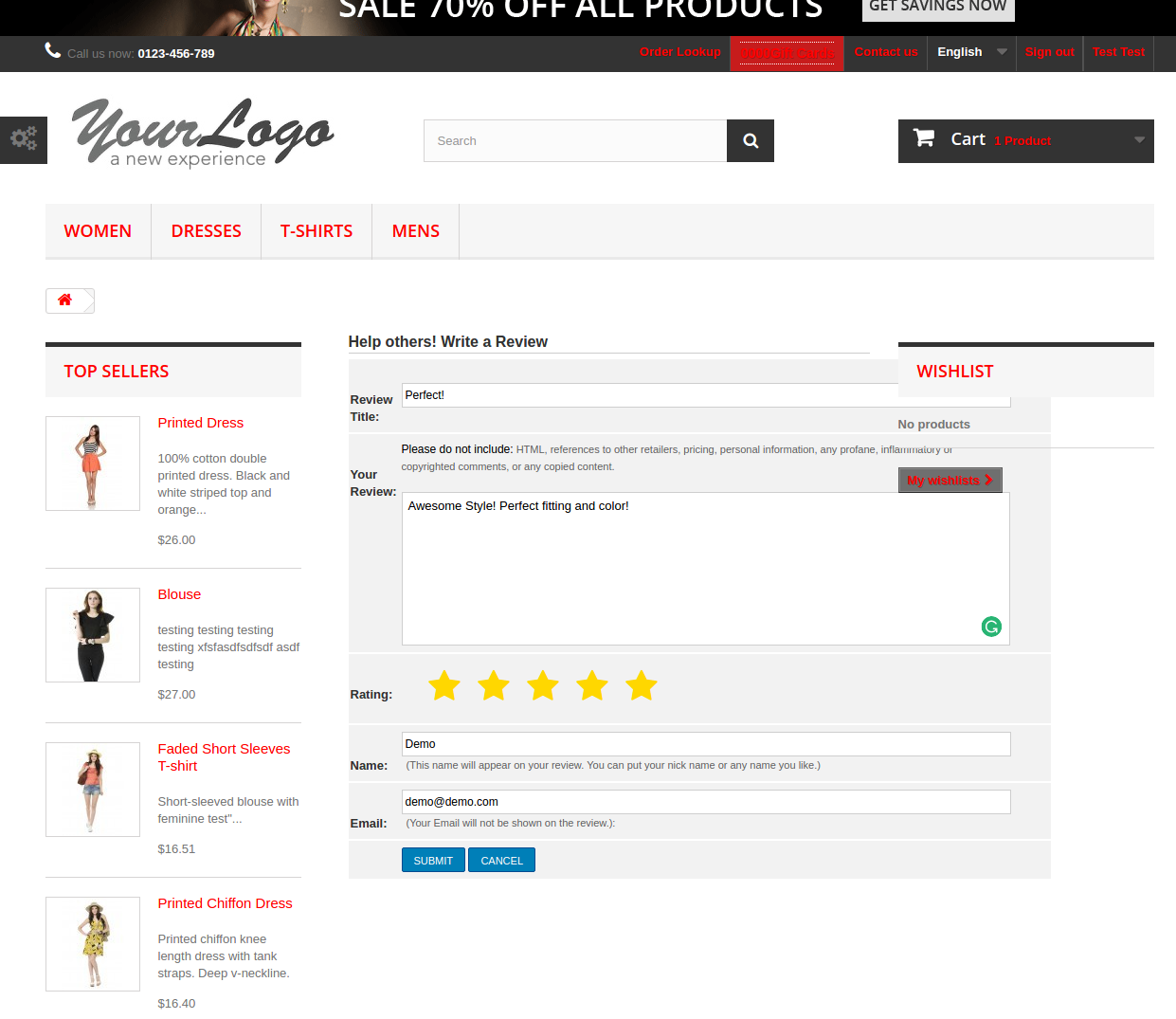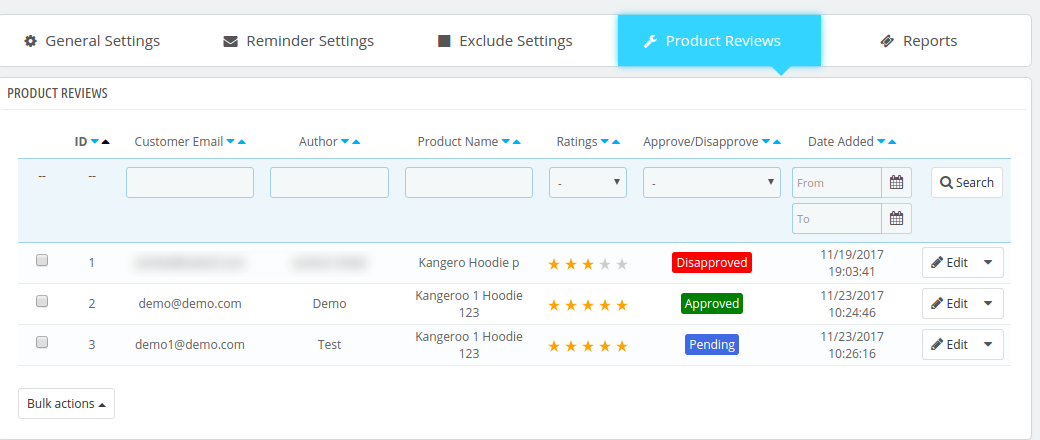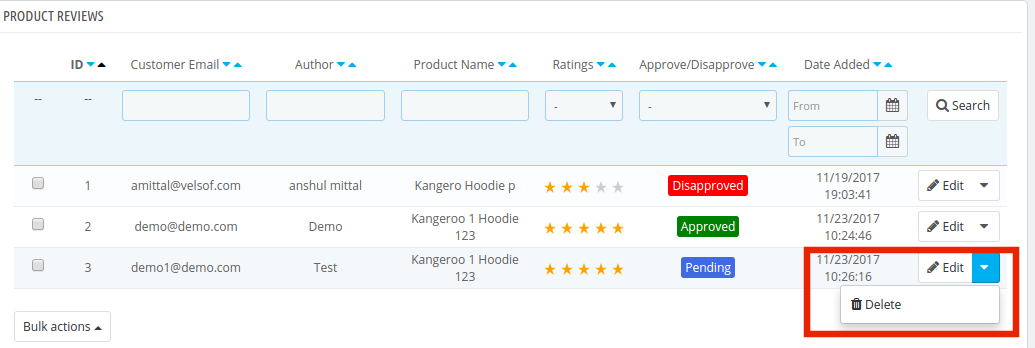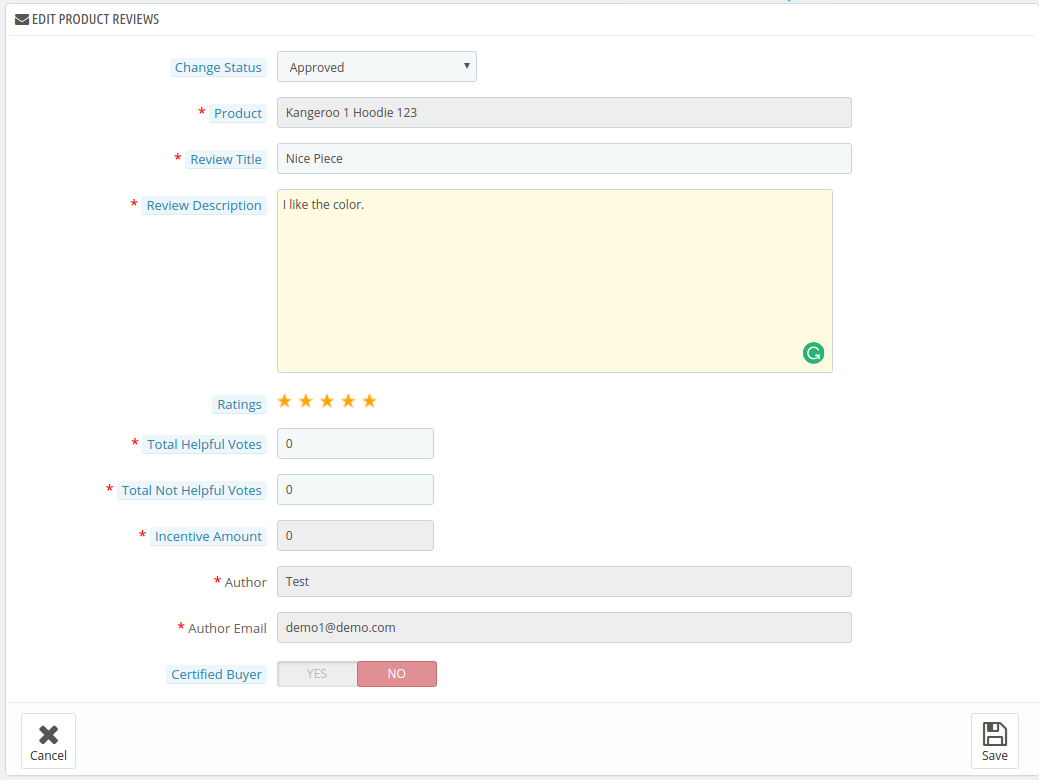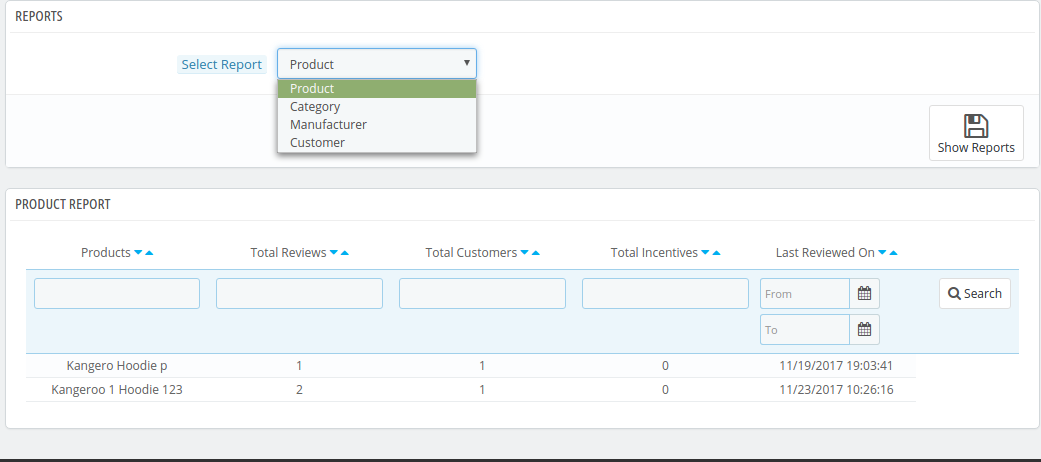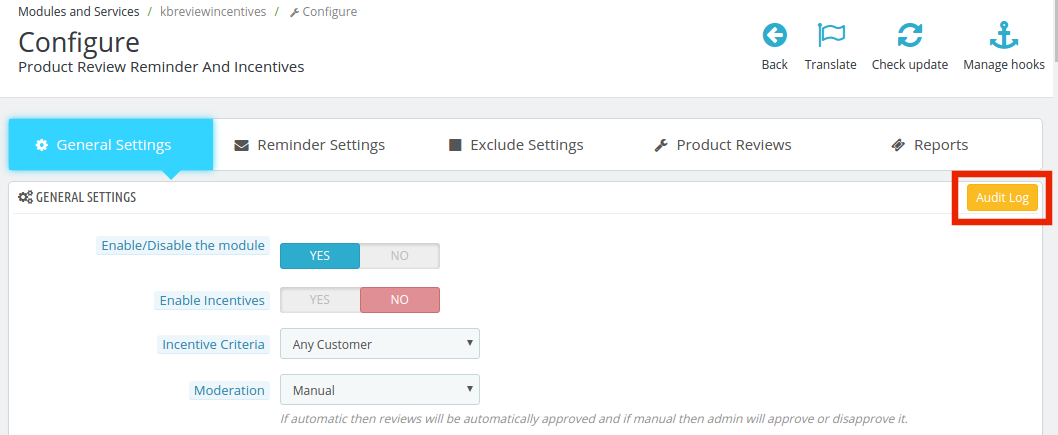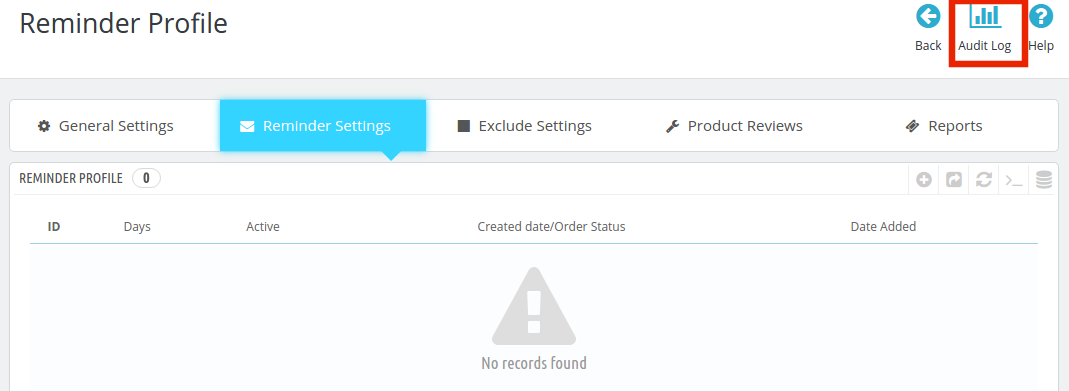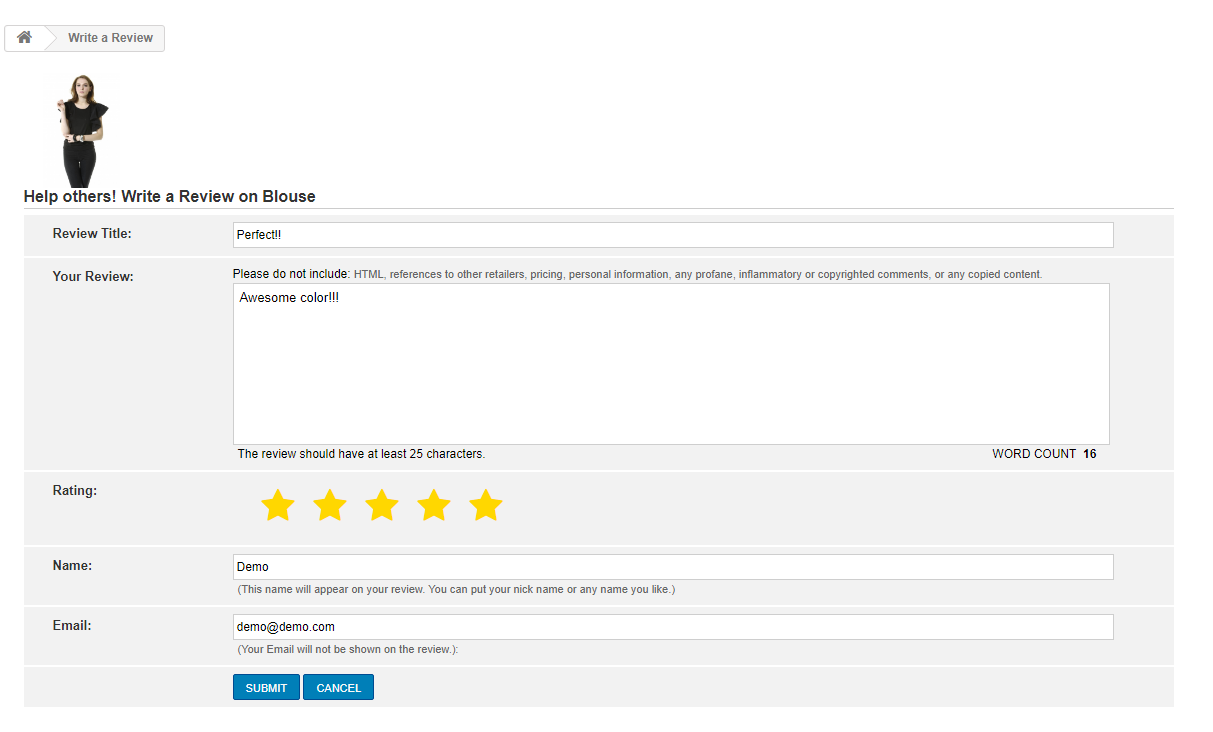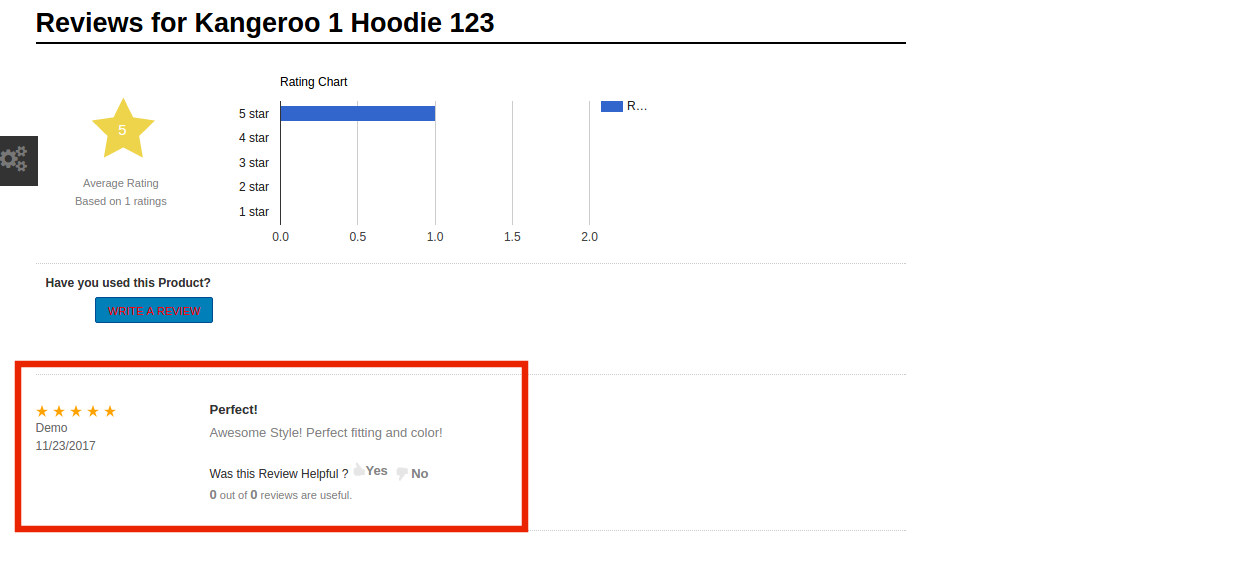1.0 Introduzione
Le recensioni dei prodotti sono il modo migliore per creare la necessaria fiducia tra gli acquirenti online. I proprietari dei negozi eCommerce possono ora fornire validi motivi ai loro clienti per fornire le loro recensioni e valutazioni. Con l'aiuto di Prestashop Review Promemoria e modulo incentive, gli e-merchant possono ora inviare i loro promemoria via email ai clienti chiedendo di condividere il loro feedback sugli acquisti recenti. Il cliente ottiene sconti lucrosi in cambio delle recensioni. Pertanto, fornisce una situazione vantaggiosa sia per i clienti che per gli e-merchant.
Il pratico modulo consente all'amministratore di mantenere un controllo sui trigger del promemoria e sugli incentivi offerti. L'amministratore può impostare i tempi in cui desidera inviare il promemoria e fissare i criteri di incentivo dal back-end. Anche l'email da inviare può essere personalizzata in un attimo dall'interfaccia di amministrazione. Inoltre, il modulo Prestashop offre un mezzo facile per approvare / disapprovare le recensioni e le valutazioni ricevute dagli utenti finali. Gli utenti possono anche gradire / non gradire le recensioni pubblicate sul sito web.
Nota: I visitatori del negozio eCommerce e il cliente possono fornire N numero di recensioni su qualsiasi prodotto. La restrizione del modulo è solo sui promemoria di revisione e sui criteri di incentivazione. Il cliente riceverà un solo incentivo in cambio della revisione di un determinato prodotto.
1.1. Obiettivi di progetto
Gli obiettivi del progetto sono elencati di seguito:
1. Configura il modulo e imposta i criteri di incentivazione. Personalizza i trigger di posta elettronica dal back-end. 2. Gestisci i trigger e le email di promemoria. 3. Escludere il prodotto o la categoria dal promemoria e dai criteri di incentivazione. 4. Moderare lo stato delle recensioni prima che vengano pubblicate sul sito web. 5. Traccia le recensioni e gli incentivi per i vari prodotti e categorie.
Installazione 2.0
Ordina il modulo dal nostro negozio. Riceverai i seguenti file come elencato di seguito:
1. File zippato con il codice sorgente del modulo
2. Manuale utente
Segui i seguenti passi per installare l'estensione:
- Decomprimere il file zippato. Troverai un certo numero di file e cartelle come mostrato di seguito –
- Copia tutti i file e le cartelle dalla cartella decompressa e incollali nella directory "Moduli" del tuo negozio sul percorso – Directory di root / moduli /.
- Puoi trovare il modulo in Store Admin -> Modules and Services. Puoi anche cercare nel modulo con i seguenti dettagli:
Parola chiave – Rivedi promemoria e incentivi
Categoria – Funzione di front office
Filtra per – Installato e Non installato / Abilitato e Disabilitato
- Fare clic sul pulsante "Installa" per installare il modulo. Mostrerebbe un pop-up per la tua conferma. Fare clic sull'opzione "Procedi con l'installazione". Questo passaggio installerà il modulo e mostrerà la notifica: "Modulo installato correttamente".
- Una volta completata l'installazione, è possibile procedere alla configurazione del modulo come mostrato di seguito:
3.0 Admin Interface
L'amministratore del negozio può ora motivare i propri clienti a fornire le loro recensioni e valutazioni sui prodotti acquistati da loro in pochi semplici passaggi. Una volta completata l'installazione, il modulo può essere facilmente configurato dal back-end dell'interfaccia di amministrazione. Gli e-merchant ottengono le seguenti opzioni di configurazione:
- Impostazioni generali
- Impostazioni promemoria
- Escludi impostazioni
- Recensioni prodotto
- Rapporti
3.1 Come configurare il modulo?
Il primo passo della configurazione del modulo implica abilitarlo / disabilitarlo. Questo può essere fatto dal back-end con un clic del pulsante. Inoltre, l'amministratore può anche abilitare / disabilitare l'incentivo offerto in cambio delle valutazioni come mostrato nell'immagine qui sotto.
Una volta che i criteri di incentivazione sono abilitati, l'amministratore può inserisci l'importo desiderato per lo stesso.
L'incentivo può essere offerto a uno qualsiasi dei visitatori del negozio o agli acquirenti del sito in particolare. Nel caso in cui sia selezionato un acquirente, allora, lui / lei dovrebbe essere l'acquirente di quel particolare prodotto al fine di ottenere l'incentivo. L'amministratore può scegliere uno qualsiasi dall'elenco a discesa.
Inoltre, l'amministratore può anche approva o disapprova la recensione prima che siano pubblicati sul sito web. Per questo, il Moderazione manuale la regola deve essere selezionata. Se la regola di moderazione è automatico, quindi, le recensioni dei clienti verranno automaticamente approvate.
L'interfaccia di amministrazione offre modelli email predefiniti agli e-merchant. Esistono due tipi di email che possono essere inviate al cliente.
- Quando la revisione è approvata, ma non ricevono alcun incentivo in cambio
- Quando la recensione è pubblicata sul sito web.
- Una mail di scuse per notificare che la recensione non è stata approvata
- L'e-mail con la notifica che la recensione è stata pubblicata e il cliente può visualizzarla facendo clic sul link.
In ogni caso, l'amministratore può modificare l'oggetto dell'email e personalizzare il modello come richiesto. Il modulo offre supporto multilingue. Pertanto, queste modifiche possono essere eseguite in più lingue selezionando quella desiderata come mostrato nell'immagine seguente:
3.2 Come configurare i promemoria di revisione?
Per inviare promemoria ai clienti per l'invio delle loro recensioni, l'amministratore deve abilitare questa funzionalità dal back-end.
L'amministratore può persino inviare il promemoria automaticamente dopo una certa durata dal giorno della creazione dell'ordine. Il numero di giorni dopo i quali il promemoria deve essere inviato può essere inserito come mostrato nell'immagine.
L'amministratore può anche selezionare lo stato dell'ordine dopo il quale desidera inviare il promemoria. Per questo, la funzionalità sopra menzionata deve essere disabilitata. L'amministratore può quindi selezionare lo stato dell'ordine. Viene inserito il numero di giorni dopo i quali deve essere inviata la posta. Il modulo controllerà lo stato dell'ordine e invierà la posta dopo la durata prescritta.
L'email o il trigger del promemoria possono essere personalizzati dal back-end. La riga dell'oggetto e il contenuto dell'e-mail possono essere modificati e modificati in più lingue.
3.3 Come escludere un prodotto o una categoria da questa funzionalità?
I criteri di sollecito e incentivo possono essere inclusi tutti i prodotti e le categorie del negozio. Tuttavia, se l'amministratore vuole escludere uno qualsiasi del prodotto o della categoria dallo stesso, ciò può essere fatto dall 'Escludi impostazioni'scheda.
3.3.1 Esclude un prodotto
Vai al 'Prodotto'scheda e quindi fare clic su'+'per aggiungere il nome del prodotto che si desidera escludere.
I prodotti possono essere esclusi facilmente inserendo il nome manualmente.
L'elemento selezionato può essere visualizzato nell'elenco come mostrato di seguito. L'amministratore può anche modificare o eliminare l'elemento selezionato.
3.3.2 Esclude una categoria
Allo stesso modo, per il selezionando la categoria, vai a '+'nell'angolo in alto a destra. Basta espandere le categorie e controlla quelli che vuoi escludere.
3.3 Come approvare o disapprovare una revisione?
i clienti possono inserire le loro recensioni nel front-end del sito inserendo il proprio nome e l'ID e-mail. Nel caso in cui l'impostazione Moderazione sia Automatica, la recensione verrà automaticamente pubblicata sul sito web. Tuttavia, se è Manuale, verrà pubblicato dopo l'approvazione dell'amministratore.
L'amministratore può visualizzare tutte le recensioni nel back-end.
Queste le recensioni possono essere modificate o cancellate con un clic del mouse.
Lo stato del Recensioni in sospeso può essere modificato facendo clic sul pulsante "Modifica". Lo stato della recensione può essere selezionato come mostrato di seguito.
Inoltre, l'amministratore può persino pubblicare la recensione con un po 'di modifica, se lo desidera. Può modificare i Voti utili per la revisione insieme con l'incentivo per la revisione.
Il modulo consente persino all'amministratore del negozio di distinguere tra i revisori falsi e le recensioni dei clienti autentiche. L'opzione diAcquirente certificato'può essere abilitato per i clienti autentici che hanno pubblicato le loro recensioni sulla pagina del prodotto.
3.4 Come tenere traccia delle recensioni e degli incentivi?
Le recensioni e gli incentivi possono essere facilmente rintracciati dall'interfaccia di amministrazione.
I proprietari dei negozi possono tenere traccia delle segnalazioni di singoli prodotti, di un'intera categoria o dei prodotti di un particolare produttore o fornitore.
Seleziona una qualsiasi opzione e puoi visualizzare le recensioni ricevute e gli incentivi offerti.
3.5 Come funziona il registro di controllo?
Il registro di controllo dell'interfaccia di amministrazione tiene traccia di tutte le e-mail inviate ai clienti e dello stato della stessa. Clicca sul 'Registro di audizione'sezione come mostrato di seguito ed è possibile visualizzare l'intero elenco di invio di invio email.
L'e-mail che è stata inviata ai clienti insieme alle descrizioni del suo scopo e il suo stato possono essere visualizzati come mostrato di seguito.
Interfaccia utente del sito Web 4.0
Il link per inserire la recensione verrà inviato ai clienti per posta. I clienti possono quindi inserire la loro recensione e valutazione.
La recensione verrà quindi pubblicata sulla pagina del prodotto dopo l'approvazione dell'amministratore e l'incentivo prescritto verrà fornito al cliente.
Il grafico di revisione nella pagina del prodotto, come mostrato nell'immagine sottostante, consente ai nuovi clienti di ottenere una panoramica delle recensioni del prodotto senza leggerne effettivamente ciascuna. Fornisce una panoramica ai visitatori del negozio su quante recensioni sono state ricevute e sulla valutazione complessiva della stessa.